Contents
Después de leer mi guía sobre cómo escribir una reseña en Google, has decidido publicar las valoraciones de algunos lugares que has visitado recientemente, para poder ofrecer tu contribución a la comunidad y, en particular, a las personas interesadas en ir a lugares en pregunta. Ahora, sin embargo, te gustaría ver la lista completa de los tuyos. reseñas en googletanto para saber si fueron apreciados por otros usuarios como para realizar algunos cambios tras tus posteriores visitas a los lugares reseñados.
Si este es realmente el caso y te estás preguntando “cómo ver mis reseñas en Google”, déjame explicarte cómo lograr tu objetivo. Si me das unos minutos de tu tiempo libre, además de instrucciones detalladas para ver la lista completa de tus reseñas en mapas de GoogleTambién te mostraré el procedimiento para ver las calificaciones que has publicado en Google Play. Además, si ha creado su ficha de empresa en Google Mi NegocioTambién te explicaré cómo ver las reseñas publicadas por tus clientes.
Si estás de acuerdo y no ves la hora de profundizar en el tema, no perdamos más tiempo charlando y vayamos directo al meollo del asunto. Ánimo: ponte cómodo, tómate todo el tiempo que creas oportuno y dedícate a leer los siguientes párrafos. Identifica la solución que te interesa, intenta poner en práctica las instrucciones que estoy a punto de darte y te aseguro que, en poco tiempo, podrás visualizar todas las reseñas que has publicado en Google. Dicho esto, ¡solo me queda desearte una buena lectura!
Índice
- Cómo ver mis reseñas en Google Maps
- Teléfonos inteligentes y tabletas
- Computadora
- Cómo ver mis reseñas en Google Play
- Teléfonos inteligentes y tabletas
- Computadora
- Cómo ver reseñas de empresas en Google
- Teléfonos inteligentes y tabletas
- Computadora
Cómo ver mis reseñas en Google Maps
Si te estas preguntando cómo ver reseñas en googleSi quieres consultar las opiniones que has expresado sobre los lugares que has visitado (por ejemplo, un restaurante o un parque público), todo lo que tienes que hacer es acceder mapas de Google con la cuenta de Google con la que publicaste tus reseñas. ¿Cómo? ¡Te lo explicaré enseguida!
Teléfonos inteligentes y tabletas
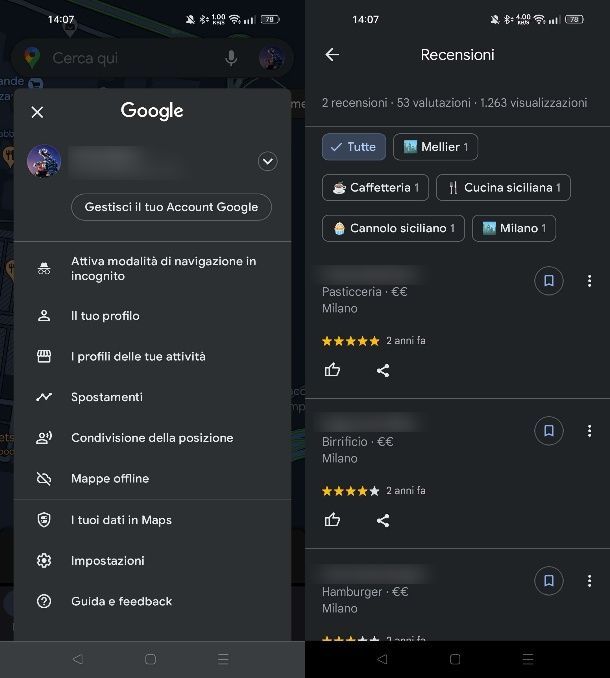
Para ver reseñas publicadas en Google desde teléfonos inteligentes y tabletasiniciar la aplicación mapas de Google para dispositivos Android o iOS/iPadOS, toca el tuyo foto de perfil en la parte superior derecha y elige el artículo Tu perfil. Si tiene varias cuentas de Google conectadas a Maps, primero toque el ícono ▼ al lado de su dirección de Gmail y seleccione otra de las de la lista.
en tu pantalla Perfil de mapasdesplaza la pantalla hasta encontrar la sección Reseñasen el que algunos de los opiniones Y calificaciones que dejaste en los lugares que visitaste. Continuando desplazándose por la pantalla, presione el texto Ver todas las reseñas.
En esta nueva sección, presione el botón Todo en la parte superior para ver todas las reseñas y calificaciones que has publicado. En cambio, presionando los otros botones relacionados con los tipos de lugares que ha visitado, puede filtrar las reseñas.
Pulsando sobre el icono (…)puedes editar (Editar reseña) o eliminar (Eliminar reseña) tu reseña. Si tocas el ícono (…) Además de una calificación, puedes realizar las mismas operaciones de edición y eliminación de tus publicaciones utilizando los botones correspondientes. En este sentido, mi guía sobre cómo eliminar una reseña en Google puede resultarle útil.
Computadora
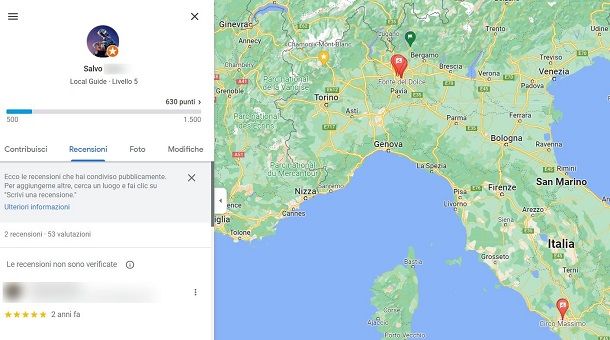
El procedimiento para ver tus reseñas en Google Maps desde computadora es rápido y fácil. Todo lo que necesitas hacer es conectarte a la página principal de Google Maps y presionar el botón Acceso en la parte superior derecha para iniciar sesión con su cuenta de Google. Si ha iniciado sesión en los servicios de Google con varias cuentas de Gmail, toque la suya foto de perfil en la parte superior y haga clic en uno de los enumerados.
Una vez hecho esto, haga clic en elicono de menú en la parte superior izquierda y, desde la barra lateral, seleccione el elemento Tus aportes. Ahora, en tu panel perfilpresione en la pestaña Reseñas para ver todas las calificaciones y reseñas que has publicado en Google Maps.
Para editar o eliminar una reseña, presione el ícono (…) al lado y, en el cuadro que aparece, seleccione los botones respectivamente Editar reseña o Eliminar reseña. Si también quieres añadir una foto, pulsa el botón agregar una foto.
Si accediendo a las secciones Mis contribuciones Y Reseñasves el mensaje Aún no has escrito reseñas, significa que aún no has publicado reseñas con tu cuenta de Google. Si es así, seleccione la pestaña Contribuirpara que puedas ver los lugares que has visitado recientemente y comenzar a publicar tus reseñas en Google Maps.
Cómo ver mis reseñas en Google Play
Para ver sus reseñas en Google Play desde teléfonos inteligentes y tabletas o desde computadoras, todo lo que tienes que hacer es seguir las instrucciones que te proporcionaré en los próximos capítulos. Aquí están todos los detalles.
Teléfonos inteligentes y tabletas
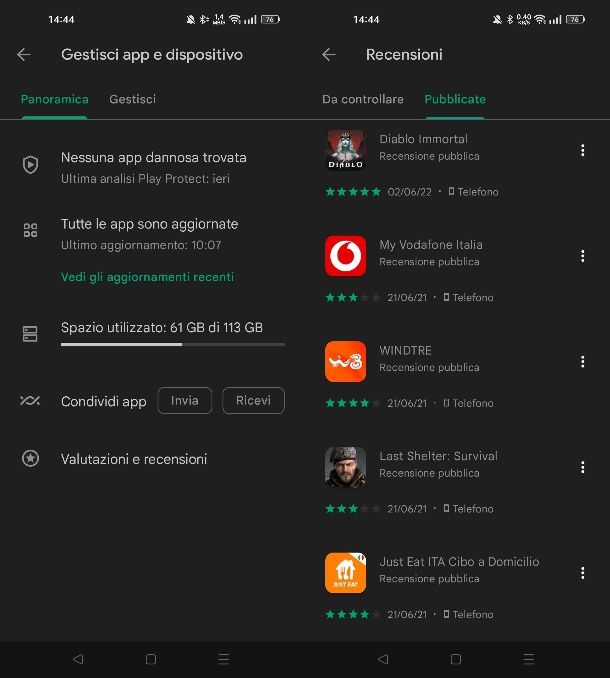
Le gustaría ver una lista de todas las reseñas que ha publicado en Google Play ¿Actuando desde tu teléfono inteligente o tableta? En este caso, debes saber que puedes hacerlo fácilmente desde la sección de reseñas correspondiente.
Para hacer esto, inicie el Tienda de juegos y toca el tuyo foto de perfil arriba. Ahora, si tiene más de una cuenta conectada, toque el ícono ▼ en la parte superior y seleccione una de las cuentas de Gmail en la lista.
Ahora, seleccione el elemento Administrar aplicaciones y dispositivos y luego presiona la tarjeta Descripción general. En este punto, presione el botón Puntajes y reseñas para ver la pantalla relativa a los contenidos que has descargado y aquellos en los que has dejado una reseña.
Para ver las reseñas que has escrito, toca la pestaña Publicar. Una vez hecho esto, si desea editar una reseña, presione el icono (…) al lado y toca el elemento Editar. Alternativamente, presione sobre el elemento Borrar para eliminar una reseña.
Computadora
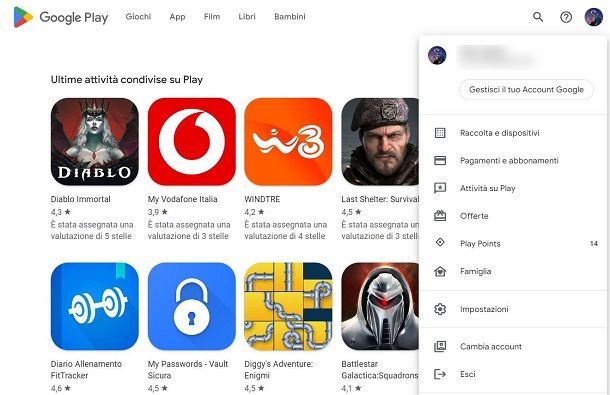
Para ver reseñas publicadas en Google Play por computadoraconéctate a la página principal de la tienda virtual de Google y, si aún no lo has hecho, inicia sesión en tu cuenta mediante el botón Acceso parte superior derecha. Si tienes varias cuentas conectadas, toca la tuya foto de perfil en la parte superior y selecciona el tuyo cuentas de google entre los de la lista.
Ahora, vuelve a hacer clic en el tuyo foto de perfil en la parte superior y presione sobre el elemento Actividades en juego (o visite este enlace directamente). En la pantalla que aparece, puedes ver la lista de las últimas reseñas publicadas: haz clic enaplicación o el contenido de su interés, para ver la reseña publicada.
En la pestaña que se te muestra, llega a la sección Mi reseña, para leer la reseña que dejaste. Para cambiarlo, presione sobre el texto. Edita tu reseñamientras que para borrarlo primero presione sobre el icono (…) en el lateral y luego seleccione el elemento Borrar.
Cómo ver reseñas de empresas en Google
Si tienes una empresa y has creado un listado para ella en Mapasa través de la sección Perfil de trabajo podrás ver las reseñas que tus clientes han publicado. En los próximos capítulos todos los detalles para realizar este trámite tanto desde smartphones y tablets como desde ordenadores.
Teléfonos inteligentes y tabletas
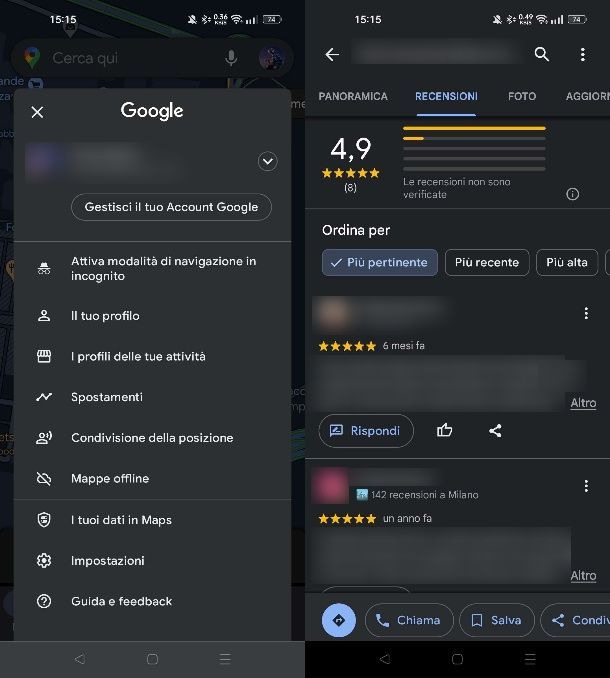
Para ver las reseñas que tus clientes han publicado en tu ficha de empresa, todo lo que tienes que hacer es abrir la aplicación. mapas de Google. Mientras que en el pasado su negocio podía gestionarse a través de la aplicación Google My Business, esta última ya no está disponible y el servicio está integrado en la aplicación Google Maps para Android o iOS/iPadOS.
Así que inicia este último, toca el tuyo. foto de perfil en la parte superior y seleccione el elemento Tus perfiles comerciales del cuadro de arriba. Así que elige ahora el nombre de tu negocio para ver la hoja de detalles.
Una vez hecho esto, presione en la pestaña Reseñas en la parte superior para ver una lista de todas las calificaciones que han publicado sus clientes. No puedes modificar ni eliminar opiniones de clientes pero puedes reportarlas si no cumplen con los términos de servicio y condiciones de uso de Google Maps: presiona el ícono (…) al lado y luego la voz Revisión del informe.
Si en su lugar desea responder a una reseña, presione el botón Respuestas en la parte inferior o presioneicono de pulgar hacia arriba para expresar satisfacción.
Computadora
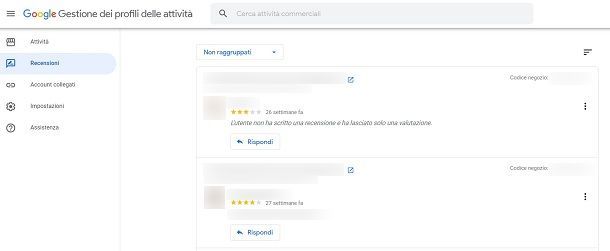
Para ver reseñas de su negocio desde su computadora, conectada al sitio web oficial de Google My Business, haga clic en el botón AccesoSelecciona elcuentas de google asociado con su negocio para que pueda iniciar sesión.
En la página recién abierta, toque la pestaña lateral Reseñas para ver todas las reseñas que han publicado sus clientes. Debes saber que puedes responder a cada reseña haciendo clic en el botón Respuestas o puedes reportarlo presionando el ícono (…) en el lateral y seleccionando el elemento Informar como inapropiado.
Si tiene varias empresas, la sección Reseñas muestra todas las calificaciones agregadas. Si quieres ver los de una actividad concreta, puedes utilizar el menú desplegable de arriba. Alternativamente, seleccione la pestaña Actividad en la barra lateral, haga clic en nombre de tu negocio y luego presione el botón Leer reseñas.
Espero que Google trate mis datos mejor que sus secretos: Google Pixel 4A aparece online
Quiero un smartphone que no use nada de Google o Apple, ¿cuáles son mis opciones?
Google Messages pronto obtendrá una de mis funciones favoritas de iMessage
Cómo responder a reseñas en Google
Google Play Store revela una nueva forma de filtrar calificaciones y reseñas sospechosas.
Google Maps revoluciona las reseñas de restaurantes con una nueva funcionalidad
Buscar reseñas de Google Maps para palabras clave y frases incluidas en la última actualización
Cómo ver coordenadas en Google Maps
Cómo ver las respuestas en Formularios de Google
Cómo ver a todos en Google Meet
Cómo ver respuestas en Google Classroom
Cómo ver el historial de solicitudes realizadas al Asistente de Google
Qué tiene que ver Somag de Jena con Google Maps
¿Dónde ver en vivo el Google I/O 2015?
¿Cómo ver online la conferencia Made by Google 2018?
¿Cómo ver Google I/O 2018 en vivo?
Cómo cambiar el país en Google Play para ver contenido de otros países
Google Play Store estrena sección de privacidad: Ver los datos que recopilan las aplicaciones
Los teléfonos que más radiación emiten son Motorola, Google Pixel y Sony. Ver la lista completa




